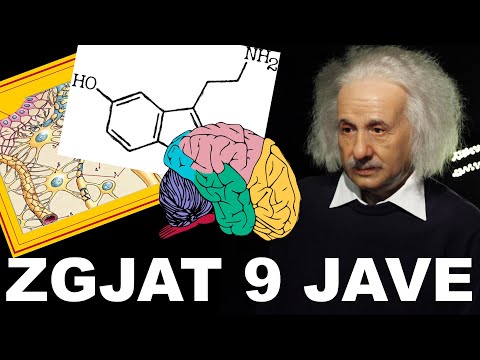Ky wikiHow ju mëson se si të dërgoni një mesazh në grup në Facebook duke përdorur një kompjuter, telefon ose tabletë. Edhe pse Facebook kufizon mesazhet tuaja në 150 persona, ju mund të krijoni mesazhe të shumta në grup që përmbajnë të njëjtën shënim derisa të keni arritur tek të gjithë miqtë tuaj. Nëse jeni duke përdorur Facebook në kompjuterin tuaj, do të keni gjithashtu mundësinë për të krijuar një Grup Facebook, i cili ju lejon të kontaktoni më shumë njerëz duke postuar në vend që të bisedoni.
Hapa
Metoda 1 nga 3: Dërgimi i një Mesazhi Grupi në Aplikacionin Messenger

Hapi 1. Hapni Messenger
Kjo ikonë e aplikacionit duket si një flluskë fjalimi blu me një rrufe të bardhë brenda. Ju mund ta gjeni këtë aplikacion në ekranin tuaj kryesor, në sirtarin e aplikacionit ose duke kërkuar.
- Facebook ju lejon vetëm të shtoni 150 marrës në një mesazh të vetëm. Nëse keni më shumë se 150 miq, do t'ju duhet të krijoni mesazhe të shumta për të arritur tek të gjithë.
- Nëse duhet të krijoni më shumë se një mesazh, mund të dëshironi të kompozoni mesazhin tuaj në një aplikacion tjetër, si aplikacioni Shënime ose aplikacioni Google Keep, kështu që lehtë mund ta ngjisni në mesazhe të shumta.

Hapi 2. Prekni ikonën Chat të Ri
It’sshtë një ikonë e lapsit të bardhë për Android dhe një ikonë e bardhë me një laps të zi mbi një shesh të zi në një iPhone ose iPad. Kjo është në të djathtën e sipërme të ekranit tuaj.

Hapi 3. Zgjidhni miqtë për t'i përfshirë
Mund të shkruani emra në fushën në krye të ekranit dhe/ose të zgjidhni miq nga lista.
- Prekni Ok sapo të keni zgjedhur miqtë tuaj.
- Mund t'ju duhet të prekni Grupin në këndin e sipërm të djathtë për të filluar të shtoni miq.

Hapi 4. Shkruani mesazhin tuaj
Për të filluar shtypjen, prekni zonën e shtypjes në fund të ekranit për të hapur tastierën.

Hapi 5. Prekni butonin Dërgo
It'sshtë aeroplan letre në këndin e poshtëm të djathtë. Kjo dërgon mesazhin.
- Nëse dikush i përgjigjet mesazhit, të gjithë marrësit e përfshirë do ta shohin përgjigjen.
- Nëse keni nevojë të kontaktoni më shumë se 150 njerëz, ose mund t'i përsërisni këto hapa, ose shihni metodën "Shtimi i miqve në një grup në Facebook".
Metoda 2 nga 3: Dërgimi i një mesazhi në grup duke përdorur një shfletues uebi

Hapi 1. Shkoni te https://www.facebook.com në një shfletues uebi
Nëse nuk jeni regjistruar tashmë në llogarinë tuaj, regjistrohuni tani.
- Facebook ju lejon vetëm të shtoni 150 marrës në një mesazh të vetëm. Nëse keni më shumë se 150 miq, do t'ju duhet të krijoni mesazhe të shumta për të arritur tek të gjithë.
- Nëse duhet të krijoni më shumë se një mesazh, mund të dëshironi të kompozoni mesazhin tuaj në një aplikacion tjetër, si aplikacioni Shënime ose aplikacioni Google Keep, kështu që lehtë mund ta ngjisni në mesazhe të shumta.

Hapi 2. Klikoni ikonën Mesazhet
Kjo duket si një flluskë fjalimi me një rrufe brenda. Ju mund ta gjeni këtë ikonë në këndin e sipërm të djathtë. Një menu do të bjerë poshtë.

Hapi 3. Klikoni New Group
Do të shfaqet një kuti.

Hapi 4. Emërtoni grupin (sipas dëshirës)
Ju mund ta bëni këtë duke klikuar në fushën e tekstit "Emërto grupin tënd" dhe duke shtypur një emër.
Ju gjithashtu keni mundësinë për të shtuar një ikonë për grupin duke klikuar + pranë fushës së emrit

Hapi 5. Shtoni deri në 150 miq në mesazh
Ju mund të klikoni mbi emrat në listë dhe/ose të shkruani emra në listën "Kërko njerëz për të shtuar".

Hapi 6. Klikoni Krijo
Kutia do të mbyllet dhe do të hapet një dritare bisede.

Hapi 7. Shkruani mesazhin tuaj dhe shtypni ↵ Enter ose Kthimi.
Të gjithë anëtarët e grupit do të marrin mesazhin në kutitë e tyre postare.
Nëse dikush i përgjigjet mesazhit, të gjithë anëtarët e grupit do të shohin përgjigjen e tyre
Metoda 3 nga 3: Shtimi i miqve në një grup në Facebook

Hapi 1. Shkoni te https://facebook.com në kompjuterin tuaj
Kjo metodë do t'ju ndihmojë të krijoni një grup të ri diskutimi në Facebook, i cili është i ndryshëm nga dërgimi i një mesazhi në grup. Mesazhet në grup kanë një kufi prej 150 marrësish, por grupet ju lejojnë të kontaktoni cilindo nga miqtë tuaj të cilët kanë aktivizuar njoftimet në grup.
- Nëse keni shumë miq, mund të mos jeni në gjendje t'i shtoni të gjithë menjëherë.
- Të gjithë ata që ftoni në grup do të njoftohen se janë shtuar. Ata gjithashtu do të kenë mundësinë të largohen nga grupi nëse nuk duan të përfshihen.

Hapi 2. Kliko Grupet
Kjo është në të majtë të ekranit tuaj.
Nëse nuk e shihni këtë opsion, klikoni foton e profilit tuaj për të hapur faqen tuaj në Facebook, klikoni në skedën Më shumë nën imazhin tuaj të kopertinës, pastaj klikoni Grupet në meny

Hapi 3. Klikoni Krijo grup
Kjo është në këndin e sipërm të djathtë të faqes.

Hapi 4. Shkruani një emër për grupin tuaj
Ju ndoshta do të dëshironi të përfshini emrin tuaj dhe/ose qëllimin e grupit në titull për të mos ngatërruar miqtë tuaj.

Hapi 5. Zgjidhni Secret nga menyja "Zgjidh privatësinë"

Hapi 6. Shkruani miqtë që dëshironi të shtoni
Ndërsa shtypni, sugjerimet e miqve tuaj do të shfaqen poshtë kursorit tuaj. Mund të klikoni mbi emrin për ta shtuar atë person.
Ju do të shihni një listë të miqve të sugjeruar në të djathtë të postimit tuaj të grupit nëse keni miq që i keni humbur në hapin e mëparshëm. Ju mund të klikoni për t'i shtuar ato në grup

Hapi 7. Kontrolloni kutinë pranë "Kunjoni në shkurtore
"Kjo siguron që grupi juaj të shtohet në menunë" Shkurtoret "në panelin e majtë.

Hapi 8. Klikoni ikonën Shënim
Iconshtë ikona e vogël blu në skajin e djathtë bosh të "Shto disa njerëz". Kjo ju lejon të shkruani një mesazh që të ftuarit tuaj do të shohin.

Hapi 9. Shkruani një mesazh (opsional)
Nëse e kapni kufirin e ftesës para se të arrini të shtoni të gjithë miqtë tuaj, thjesht kaloni këtë hap dhe bëni një postim në grup në vend. Përndryshe, futni një mesazh këtu që dëshironi të shfaqet në kutitë hyrëse të secilit mik që keni shtuar.

Hapi 10. Klikoni Krijo
Kjo krijon grupin dhe shton miqtë e zgjedhur.
Nëse keni futur një mesazh në hapin e fundit, ai do të dërgohet tani. Nëse nuk keni nevojë të shtoni më shumë njerëz, madje mund të kaloni pjesën tjetër të kësaj metode

Hapi 11. Klikoni ikonën e Facebook për t'u kthyer në burim
"Shtë "F" e bardhë në këndin e sipërm të majtë.

Hapi 12. Klikoni emrin e grupit tuaj nën "Shkurtoret
Kjo hap grupin tuaj.
Nëse nuk mund t'i shtonit të gjithë miqtë tuaj më parë, shtoni pjesën tjetër duke përdorur kutinë "Fto Anëtarët" në anën e djathtë të faqes

Hapi 13. Postoni në grup
Pasi të keni shtuar këdo që dëshironi, shkruani mesazhin tuaj në kutinë "Shkruaj diçka" në krye të faqes, pastaj kliko butonin Post. Kjo do t'i dërgojë një njoftim shumicës së anëtarëve të grupit, të cilët më pas mund të klikojnë ose trokasin në njoftim për të parë atë që keni shkruar.